Nefunkční dálkový ovladač Spektrum: Jak opravit

Obsah
Moje rodina už nějakou dobu používá internet a televizi Spectrum. Já a moji sourozenci se však často hádáme o to, na co se budeme dívat, a přetahujeme se o dálkový ovladač. Náš dálkový ovladač Spectrum toho proto zažil už hodně.
Po letech, kdy jsem na internetu hledal opravu dálkového ovladače, kdykoli nechtěl změnit hlasitost nebo kanály, jsem se dozvěděl vše o dálkovém ovladači, jeho zvláštnostech a o tom, jak ho opravit, když nefunguje.
Pokud dálkový ovladač Spectrum Remote nefunguje, zkuste vyměnit baterie, povolit ovládání televizoru, odstranit překážky signálu a obnovit tovární nastavení dálkového ovladače. V krajním případě jej možná budete muset vyměnit úplně.
Výměna baterií

Ve většině případů by viníkem tohoto scénáře byla baterie. Vzhledem k tomu, že se vám ve skutečnosti nikdy neobjeví oznámení o zbývající baterii, prvním krokem by bylo vyměnit baterie a zkusit to znovu. Ujistěte se také, že jste je správně umístili do příslušných slotů.
Vypnutí celého nastavení
Další snadnou a účinnou metodou řešení problémů s nefunkční elektronikou je cyklování napájení. V tomto případě je nejlepší, když cyklujete každé zařízení připojené k dálkovému ovladači Spectrum.
Odpojte všechna zařízení od zdroje napájení a ujistěte se, že mají po vypnutí dostatek času na odpočinek. Poté stiskněte a podržte všechna potřebná dostupná tlačítka napájení, abyste se ujistili, že jsou všechna řádně odpojena.
Pokud jde o dálkový ovladač Spectrum, vyjměte baterie a na chvíli je odložte. Poté po dostatečně dlouhé době zapněte všechna zařízení a zkuste dálkový ovladač znovu ovládat.
Povolení ovládání televizoru
Dalším nepříjemným důvodem může být to, že váš dálkový ovladač nebyl k televizoru vůbec připojen. Například jste možná připojili dálkový ovladač Spectrum k set-top boxu, ale ne k samotnému televizoru.
Stiskněte tlačítko Menu na dálkovém ovladači Spectrum a přejděte do části Nastavení a podpora. Z dostupných možností vyberte možnost Dálkové ovládání a klikněte na Dálkové ovládání k televizoru.
Pak stačí vybrat televizor a stisknout tlačítko OK. Televizor by se měl okamžitě připojit.
Přepínání mezi kabelovou televizí a televizí
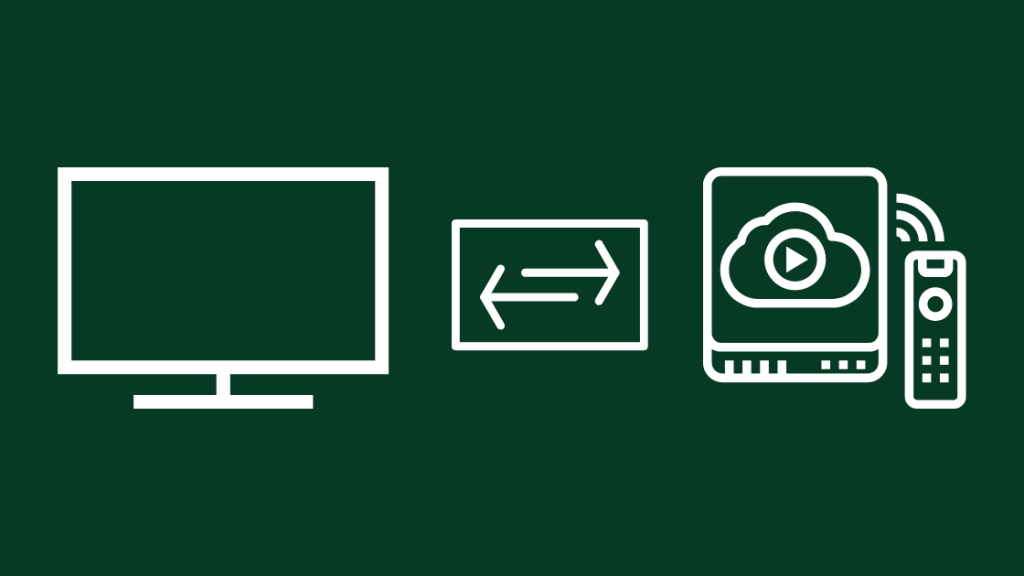
Někdy se stává, že ovládací prvky automaticky přejdou na kabel místo na televizor, což může být trochu matoucí.
Prvním krokem je stisknutí a podržení tlačítka CBL a současně stisknutí a podržení tlačítka OK/SEL uprostřed. Po uvolnění obou se tlačítko CBL rozsvítí.
V dalším kroku jednou stiskněte tlačítko snížení hlasitosti. V tu chvíli začne blikat podsvícené tlačítko CBL, ale to je jen součást procesu, takže nyní můžete přejít ke kliknutí na tlačítko TV.
Tím se zajistí, že operace, jako je změna hlasitosti nebo kanálů, zůstanou výhradně u ovládacích prvků televizoru, a nikoli kabelu.
Uvolnění zaseknutých tlačítek na dálkovém ovladači
Jakkoli je tento krok jednoduchý, je také poměrně účinný a v mém případě pomohl. Možná budete chtít začít mačkat nebo mírně pohybovat všemi tlačítky na dálkovém ovladači.
Nikdy nevíte, kdy se pod tlačítka dostane prach nebo jiné nečistoty, které brání přenosu signálu.
Po úspěšném uvolnění všech zaseknutých tlačítek začne dálkový ovladač Spectrum opět normálně fungovat.
Ujistěte se, že neexistují žádné překážky signálu
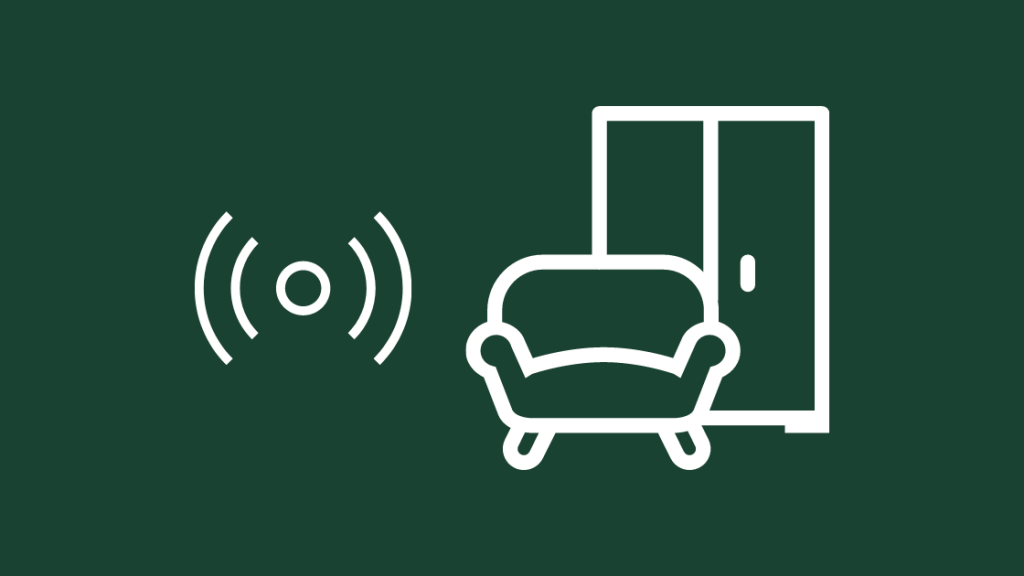
Pokud máte mezi televizorem a místem, kde obvykle sedíte a sledujete televizor, spoustu vystavených věcí nebo nábytku, může mít dálkový ovladač Spectrum problémy s připojením.
Důvodem je především to, že infračervené paprsky vysílané dálkovým ovladačem k přenosu signálu do televizoru jsou blokovány některými věcmi umístěnými mezi nimi. Ujistěte se proto, že cesta od dálkového ovladače Spectrum k televizoru je bez překážek.
Překalibrujte převodník RF na IR
Převodník RF (rádiová frekvence) na IR (infračervené záření) je umístěn na horní straně set-top boxu. V prvním kroku jej musíte ručně odstranit.
Stiskněte a podržte tlačítko FIND na dálkovém ovladači Spectrum a pomalu vložte konvertor zpět do set-top boxu. Poté uvolněte tlačítko FIND a vše by se mělo vrátit do normálu.
Zkuste držet dálkový ovladač trochu dál od televizoru a stiskněte na něm libovolné náhodné tlačítko. Pokud funkce funguje správně, je vše v pořádku. Pokud ne, můžete to zkusit znovu a uvidíte, zda se to napodruhé podaří.
Obnovení továrního nastavení dálkového ovladače

Tato možnost je užitečná ve všech případech, kdy jste dálkový ovladač Spectrum naprogramovali špatně.
Viz_také: Funguje Ring s Google Home? Tady je návod, jak ho nastavitMůže vyřešit i další problémy, například to, že dálkový ovladač Spectrum nemění kanály.
Nejprve je třeba stisknout a podržet tlačítko TV na dálkovém ovladači a na sekundu stisknout tlačítko OK. Nyní obě tlačítka okamžitě uvolněte. Tím dojde k blikání tlačítek TV, DVD a AUX a nakonec se rozsvítí tlačítko TV.
Nyní stiskněte a podržte tlačítko Delete po dobu až 3 sekund a uvidíte, jak obrazovka zčerná a vypne se. Tímto způsobem jste úspěšně obnovili aktuální nastavení do továrního nastavení.
Po tomto kroku je také nejlepší překalibrovat převodník RF na IR, abyste měli větší šanci na bezproblémovou funkčnost.
Kontaktovat podporu

Pokud žádný z výše uvedených kroků dosud nefungoval, je možná načase, abyste se obrátili na podporu společnosti Spectrum. Společnost Spectrum nabízí účinnou podporu péče o zákazníky.
S operátory můžete buď chatovat, nebo jim můžete vždy zavolat, pokud spěcháte. Protože se podobné věci stávají často, mohou mít již připravená řešení.
Viz_také: Cisco SPVTG v mé síti: Co to je?Výměna dálkového ovladače
V nejhorším případě může být problém v samotném dálkovém ovladači. Pak je čas začít uvažovat o výměně dálkového ovladače Spectrum. Je to poměrně snadné, protože máte dvě možnosti.
Svůj dálkový ovladač můžete vyměnit za jiný v kterékoli prodejně společnosti Spectrum. Nebo můžete zavolat společnosti Spectrum a nechat si do pěti dnů zaslat nový dálkový ovladač. Společnost Spectrum si účtuje symbolický poplatek za každou nefunkčnost dálkového ovladače, která je způsobena jinak než prostým opotřebením.
Znovu zprovozněte dálkový ovladač Spectrum
Pokud se rozhodnete pro obnovení továrního nastavení, mějte na paměti, že možná budete muset nastavit dálkový ovladač znovu od začátku. Po tomto procesu by vám mělo pomoci mít zapsané nebo zapamatované přihlašovací údaje k účtům.
Můžete také zkusit umístit přijímač do různých úrovní nebo pod různými úhly pro lepší přenos signálu. Do jisté míry vám může pomoci i přeinstalování aplikace Spektrum.
V případě, že nemáte ve svém okolí obchod se spektrem, mohou vám jej poskytovatelé také bezplatně zaslat.
Pokud byste raději vyzkoušeli jiné možnosti na trhu, vraťte zařízení Spectrum, abyste se vyhnuli případným storno poplatkům.
Čtení vás může také bavit:
- Nefunkční hlasitost dálkového ovládání Spektrum: Jak opravit
- Nejlepší směrovače Mesh Wi-Fi kompatibilní se spektrem, které si dnes můžete koupit
- Funguje služba Google Nest Wi-Fi se spektrem? Jak nastavit
- Nefunkční dálkový ovladač Xfinity: Jak opravit za několik sekund
Často kladené otázky
Jak synchronizuji dálkový ovladač Spectrum s přijímačem?
V nabídce Spectrum Menu vyberte možnost Support (Podpora) z nabídky Settings and Support (Nastavení a podpora). V nabídce Support (Podpora) vyberte Remote Control (Dálkové ovládání) a zvolte RF Pair New Remote (RF Pair Nový dálkový ovladač).
Kde je na kabelovém boxu Spectrum tlačítko reset?
Na přední nebo zadní straně kabelové skříňky hledejte malé kulaté tlačítko s názvem Reset.
Jak mohu nahlásit problém s kabelovou sítí Spectrum?
Pokud chcete nahlásit problém s kabelem, můžete kontaktovat zákaznický servis společnosti Spectrum na čísle 1-833-780-1880.
Proč nemohu v aplikaci Spektrum sledovat všechny své kanály?
Předplacené kanály budou k dispozici pouze v domácí síti a některé kanály budou zakázány, pokud se nacházíte mimo domov. Pro správné zobrazení všech kanálů byste také měli povolit oprávnění k poloze pro aplikaci Moje Spektrum.

